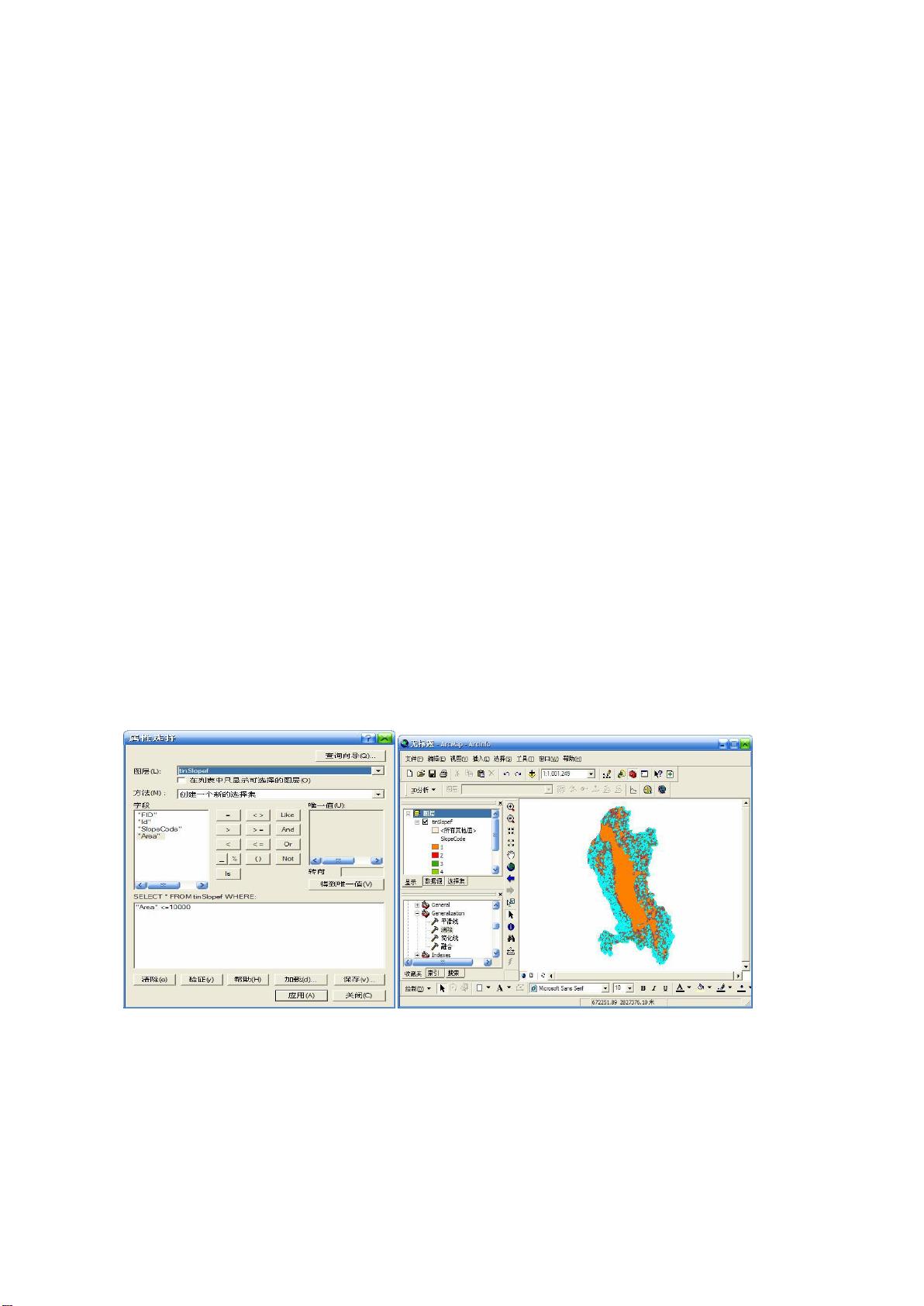ArcMap矢量操作指南:剪切、面积计算与配准
需积分: 10 70 浏览量
更新于2024-07-31
收藏 1.26MB PDF 举报
"ArcMap是GIS领域常用的桌面应用程序,它提供了丰富的矢量数据处理功能。本文将探讨ArcMap中的一些常用矢量工具及其使用技巧,包括要素的剪切与延伸、自动捕捉跟踪、图斑面积和长度计算、剪切图斑、配准工具、影像校正、要素变形、添加节点、生成共享多边形以及画岛图等操作。"
在ArcMap中,矢量工具的使用对于数据编辑和处理至关重要。以下是对这些工具的详细说明:
1. 要素的剪切与延伸 (Extend/Trim feature)
这个工具允许用户根据所绘制的线来剪切或延伸现有要素。剪切的结果取决于所绘制线的方向,这在调整边界或精确裁剪要素时非常有用。
2. 自动捕捉跟踪工具 (Snapping)
Snapping工具帮助用户在编辑时精确地对齐、连接或修改要素。通过设置顶点(vertex)、边缘(edge)和端点(end)的捕捉类型,可以确保编辑的精度。
3. 图斑面积计算及长度计算
用户可以通过Calculate Area工具或者编写VBA代码来计算图斑的面积。VBA代码示例中,使用了`pArea.area`来获取面积值。同样,长度计算可以通过`pCurve.Length`获取线要素的长度。
4. 剪切图斑 (Cut Polygon Feature)
Task任务栏中的Cut Polygon Feature工具,结合Sketch工具,可以方便地切割多边形,用于分割或调整图斑边界。
5. 配准工具 (Spatial Adjustment)
Spatial Adjustment工具集允许用户对地图进行配准,以提高地理空间数据的准确性。在开始配准时,需要设置调整数据。
6. 影像校正 (Georeferencing)
Georeferencing工具用于校正影像的位置,使其与实际地理坐标匹配。这个过程通常涉及到控制点的设置和校正参数的调整。
7. 要素变形 (Reshape Feature)
使用Task工具条中的Reshape Feature工具,配合Sketch工具,可以轻松改变现有要素的形状,以适应编辑需求。
8. 添加节点 (Insert Vertex)
Modify feature模式下,用户可以在多边形或线的任何位置右键插入节点,以增加编辑灵活性。
9. 共享多边形生成 (Auto-complete Polygon)
Auto-complete Polygon工具可快速生成具有共享边界的多边形,结合Snapping Environment可以提高工作效率。
10. 画岛图
- 方法一:使用Sketch工具,先画外圈,右键选择Finish Part,然后画内圈,再Finish Sketch。
- 方法二:画两个图斑,通过Intersect生成重叠部分,再使用Clip工具进行剪切。
此外,还有其他高级工具,如Union和Merge:
- Union工具将多个图斑联合起来,形成一个新图斑,但不保留原图斑的属性信息。
- Merge工具则将多个图斑合并到一个图斑上,并继承该图斑的属性,这在需要整合相同属性的图斑时特别有用。
熟练掌握这些工具的使用技巧,可以显著提高在ArcMap中处理矢量数据的效率和精确度,为地理信息系统分析和制图工作提供强大支持。
2009-08-13 上传
160 浏览量
114 浏览量
5501 浏览量
2007-10-11 上传
xiaochunroy
- 粉丝: 0
最新资源
- GPRS通信的AT指令详解
- 探索Microsoft Direct3D开发:创建3D游戏与C#应用
- 开源工具指南:AT91SAM7S跨平台开发第二版
- Java编程初学者必备:实战习题与知识点解析
- Tomcat基础配置教程:虚拟目录与端口设置
- 开源与供应商产品:2007年SOA SCA/SDO实现趋势
- Keil C51单片机开发工具全面指南
- Struts+Spring+Hibernate集成教程:架构与实战
- 《COM与.NET互操作性指南》:技术深度解析与实战
- ObjectARX2006实战指南:从入门到精通
- 数据结构与算法分析——清华大学出版社严蔚民
- DVB-S2白皮书:新一代卫星广播与交互服务技术概览
- Thinking in Java 3rd Edition Beta:编程深度探索
- 学生信息管理系统:基于VB6.0与Access2000的开发与实践
- C#编程基础与实战指南
- 面向对象方法:企业人事信息系统需求分析与工具选择